विषयसूची:

वीडियो: रास्पबेरी पाई के साथ एक जीपीएस मॉड्यूल को इंटरफेस करना: डैशकैम भाग 2: 3 चरण

2024 लेखक: John Day | [email protected]. अंतिम बार संशोधित: 2024-01-30 09:19
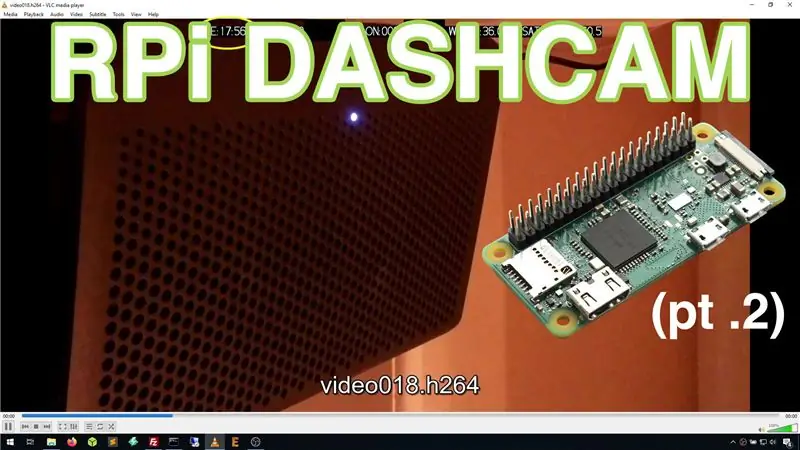
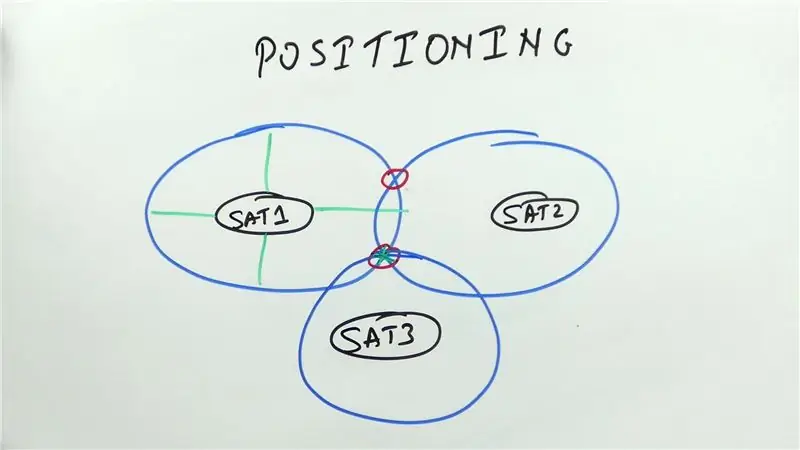
यह डैशकैम प्रोजेक्ट का भाग 2 है और इस पोस्ट में, हम सीखेंगे कि रास्पबेरी पाई के लिए एक जीपीएस मॉड्यूल को कैसे इंटरफ़ेस किया जाए। फिर हम GPS डेटा का उपयोग करेंगे और इसे टेक्स्ट ओवरले के रूप में वीडियो में जोड़ेंगे। इस पोस्ट को जारी रखने से पहले कृपया नीचे दिए गए लिंक का उपयोग करके भाग 1 पढ़ें।
www.instructables.com/id/Making-a-DashCam-Using-the-Raspberry-Pi-Zero-pt1/
नीचे दिया गया वीडियो आपको जीपीएस मॉड्यूल, संचार के साथ-साथ सब कुछ एक साथ कैसे आता है, इसके बारे में अधिक जानकारी देता है। मैं जारी रखने से पहले इसे पहले देखने की सलाह दूंगा।
चरण 1: सीरियल पोर्ट सक्षम करें
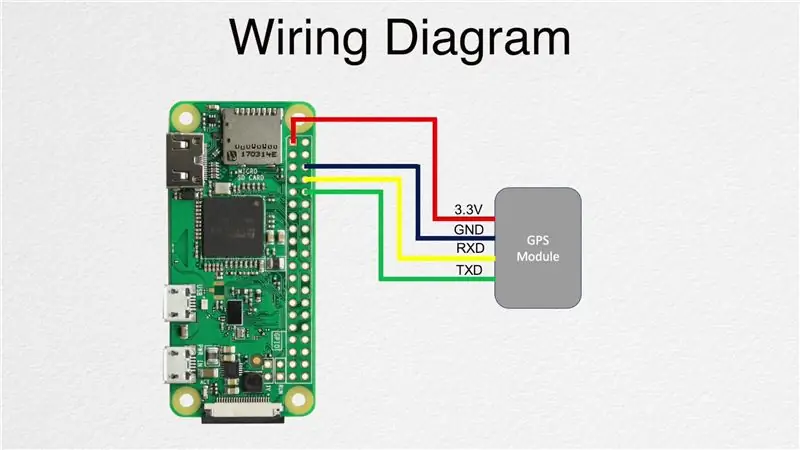

हमें पहले बोर्ड में SSH करना होगा और फिर सीरियल पोर्ट को सक्षम करना होगा। यह निम्न आदेश चलाकर किया जा सकता है:
सुडो रास्पि-कॉन्फ़िगरेशन
यह कॉन्फ़िगरेशन टूल को खोलेगा और आप इंटरफेसिंग विकल्पों और फिर सीरियल पर नेविगेट करने के लिए तीरों का उपयोग कर सकते हैं। कंसोल के लिए NO चुनें और फिर हार्डवेयर सीरियल पोर्ट के लिए हाँ चुनें। समाप्त विकल्प पर नेविगेट करने के लिए TAB कुंजी का उपयोग करें और फिर जब आपसे पूछा जाए कि क्या आप रिबूट करना चाहते हैं तो NO चुनें। यह आपको वापस टर्मिनल पर ले जाएगा। निम्न आदेश दर्ज करें ताकि हम बोर्ड को बंद कर सकें:
सुडो शटडाउन -एच अब
एक बार बोर्ड बंद हो जाने के बाद, हम संदर्भ छवि का उपयोग करके सीरियल पोर्ट को बोर्ड से जोड़ सकते हैं।
चरण 2: GPS मॉड्यूल का परीक्षण करें
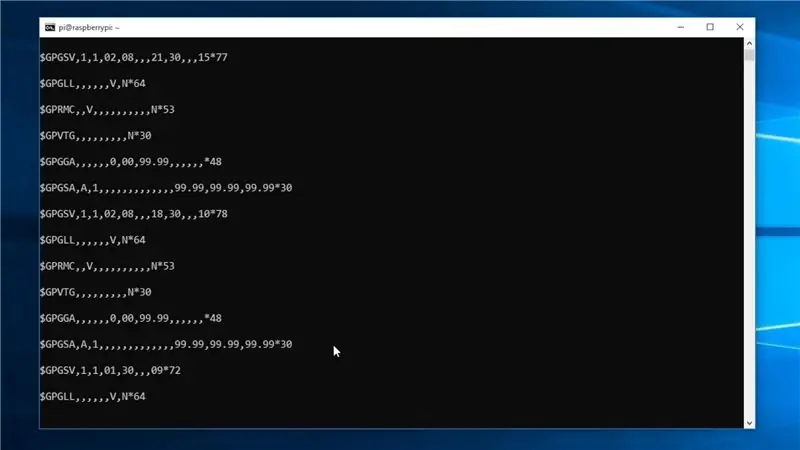
अब हम यह सुनिश्चित करने के लिए GPS मॉड्यूल का परीक्षण करेंगे कि यह ठीक से काम कर रहा है। यह निम्न आदेश चलाकर किया जा सकता है:
सुडो कैट /देव/सीरियल0
आपको "$GP…" से शुरू होने वाला कुछ टेक्स्ट आउटपुट देखने में सक्षम होना चाहिए। जैसा कि छवि में देखा गया है। यह GPS मॉड्यूल का डेटा है और इसका मतलब है कि सीरियल संचार उसी तरह काम कर रहा है जैसे उसे करना चाहिए। आप आउटपुट को रोकने के लिए "CTRL+Z" दबा सकते हैं।
फिर हमें "गेटी" सेवा को अक्षम करने की आवश्यकता है क्योंकि यह धारावाहिक संचार में हस्तक्षेप कर सकती है। यह निम्न आदेश चलाकर किया जा सकता है।
sudo systemctl stop [email protected]
sudo systemctl [email protected] अक्षम करें
चरण 3: अंतिम स्क्रिप्ट लिखें
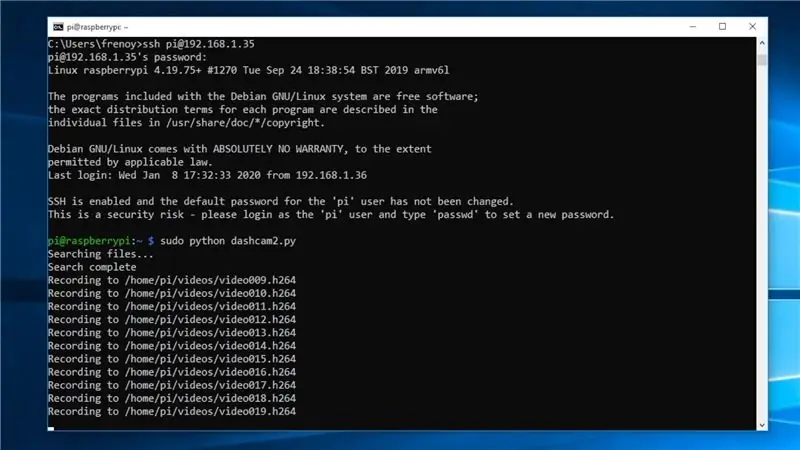
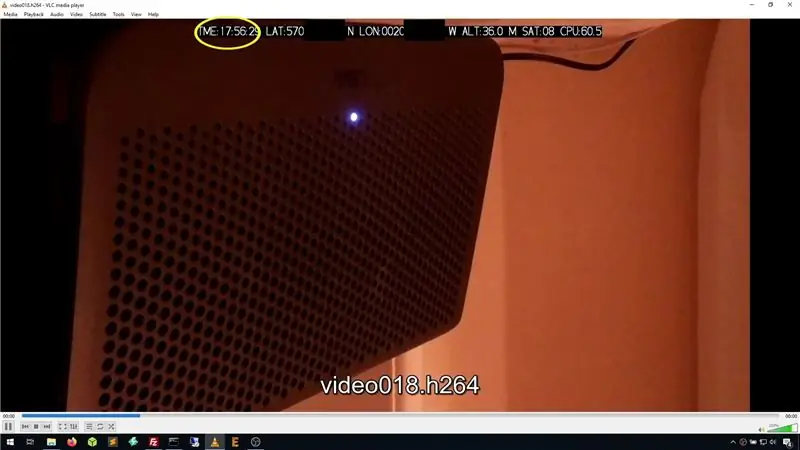
अंतिम स्क्रिप्ट लिखने से पहले, हमें कुछ कमांड चलाने की जरूरत है। सबसे पहले, हमें अजगर-सीरियल मॉड्यूल को स्थापित करने की आवश्यकता है जो निम्नलिखित कमांड को चलाकर किया जा सकता है:
sudo उपयुक्त अजगर-धारावाहिक स्थापित करें
हम GPS डेटा को समझने के लिए pynmea2 मॉड्यूल का उपयोग करेंगे और जिसे निम्न कमांड चलाकर स्थापित किया जा सकता है:
सुडो पाइप स्थापित करें pynmea2
हमें रूट उपयोगकर्ता के लिए psutil को भी स्थापित करने की आवश्यकता है और यह निम्न कमांड चलाकर किया जा सकता है:
सुडो पाइप स्थापित करें psutil
अंत में, हम निम्न कमांड का उपयोग करके एक नई स्क्रिप्ट फ़ाइल बना सकते हैं:
सुडो नैनो डैशकैम2.py
फिर आप निम्न फ़ाइल से सामग्री को कॉपी कर सकते हैं और इसे वीडियो में देखे अनुसार स्क्रिप्ट में पेस्ट कर सकते हैं।
github.com/bnbe-club/rpi-dashcam-p2-diy-29
एक बार यह हो जाने के बाद, "CTRL+X", फिर Y, फिर ENTER टाइप करके फ़ाइल को सेव करें। फिर आप निम्न आदेश चलाकर स्क्रिप्ट का परीक्षण कर सकते हैं:
सूडो पायथन डैशकैम2.py
स्क्रिप्ट तब चलेगी जैसा उसे होना चाहिए और आप पिछली बार की तरह वीडियो फ़ाइलों को प्राप्त करने के लिए FileZilla का उपयोग कर सकते हैं। वीडियो फ़ाइलों में CPU उपयोग के साथ GPS डेटा के साथ एक ओवरले होगा।
डैशकैम परियोजना अभी समाप्त नहीं हुई है और इस श्रृंखला को जारी रखने के लिए एक अनुवर्ती पोस्ट होगी। हमारे YouTube चैनल की सदस्यता लेने पर विचार करें क्योंकि यह सहायता हमें समर्थन देती है।
यूट्यूब:
पढ़ने के लिए धन्यवाद!
सिफारिश की:
रास्पबेरी पाई के साथ जीपीएस मॉड्यूल को इंटरफेस करना: 10 कदम

रास्पबेरी पाई के साथ जीपीएस मॉड्यूल को इंटरफेस करना: हे दोस्तों !! क्या आप रास्पबेरी पाई के साथ जीपीएस मॉड्यूल को इंटरफेस करना चाहते हैं? लेकिन इसे करने में कुछ कठिनाई का सामना करना पड़ रहा है? "चिंता मत करो, मैं यहाँ तुम्हारी मदद करने के लिए हूँ! आप निम्नलिखित भागों का उपयोग करके शुरू कर सकते हैं:
रास्पबेरी पाई ज़ीरो (pt.1) का उपयोग करके डैशकैम बनाना: 3 चरण

रास्पबेरी पाई ज़ीरो (पीटी.1) का उपयोग करके डैशकैम बनाना: यह एक नई श्रृंखला की शुरुआत है जहां हम सीखते हैं कि रास्पबेरी पाई ज़ीरो का उपयोग करके डैशकैम कैसे बनाया जाता है। यह परियोजना वास्तव में एक सतत वीडियो रिकॉर्डर है और इसका उपयोग वन्यजीव निगरानी सहित अन्य अनुप्रयोगों के लिए किया जा सकता है। भाग 1 में, हम निपटते हैं
पाई ज़ीरो डैशकैम बनाना (भाग 3): फ़ाइल प्रबंधन और संवर्द्धन: 3 चरण

पाई ज़ीरो डैशकैम बनाना (भाग 3): फ़ाइल प्रबंधन और संवर्द्धन: हम पाई ज़ीरो डैशकैम प्रोजेक्ट के साथ जारी रखते हैं और इस पोस्ट में, हम प्रक्रिया में कुछ एन्हांसमेंट जोड़ते हुए फ़ाइल प्रबंधन का भी ध्यान रखते हैं। यह परियोजना लगभग पूरी हो चुकी है और हम अगले सप्ताह के पोस्ट/वीडियो में सड़क परीक्षण करेंगे
रास्पबेरी पाई 3 पर रास्पियन बस्टर स्थापित करना - रास्पबेरी पाई 3बी / 3बी+ के साथ रास्पियन बस्टर के साथ शुरुआत करना: 4 कदम

रास्पबेरी पाई 3 पर रास्पियन बस्टर स्थापित करना | रास्पबेरी पाई 3 बी / 3 बी + के साथ रास्पियन बस्टर के साथ शुरुआत करना: हाय दोस्तों, हाल ही में रास्पबेरी पाई संगठन ने रास्पियन बस्टर नामक नया रास्पियन ओएस लॉन्च किया। यह रास्पबेरी पाई के लिए रास्पियन का एक नया संस्करण है। तो आज इस निर्देश में हम सीखेंगे कि रास्पबेरी पाई 3 पर रास्पियन बस्टर ओएस कैसे स्थापित करें
रास्पबेरी पाई 3 बी में एचडीएमआई के बिना रास्पियन स्थापित करना - रास्पबेरी पाई 3बी के साथ शुरुआत करना - अपना रास्पबेरी पाई सेट करना 3: 6 कदम

रास्पबेरी पाई 3 बी में एचडीएमआई के बिना रास्पियन स्थापित करना | रास्पबेरी पाई 3बी के साथ शुरुआत करना | अपना रास्पबेरी पाई 3 सेट करना: जैसा कि आप में से कुछ लोग जानते हैं कि रास्पबेरी पाई कंप्यूटर काफी शानदार हैं और आप पूरे कंप्यूटर को सिर्फ एक छोटे बोर्ड पर प्राप्त कर सकते हैं। रास्पबेरी पाई 3 मॉडल बी में क्वाड-कोर 64-बिट एआरएम कोर्टेक्स ए 53 है। 1.2 गीगाहर्ट्ज़ पर क्लॉक किया गया। यह पाई 3 को लगभग 50
